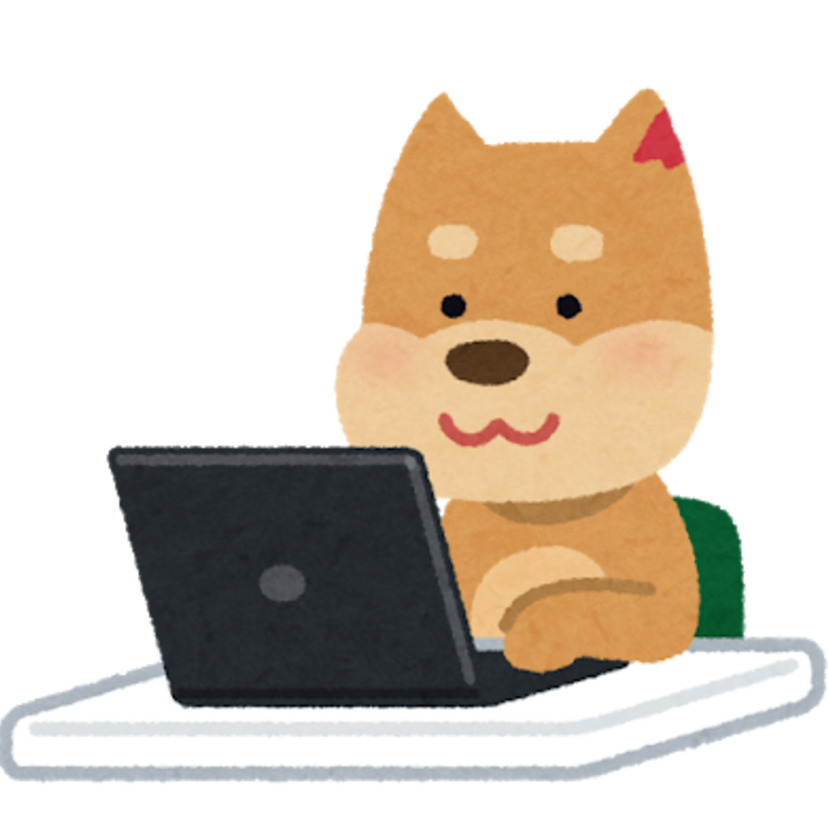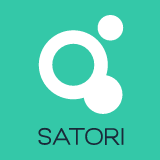前の記事の続きです。
コンテンツ作成「スポットページ」の概要
スポットページは、あらかじめ登録しておいたスポット情報を検索して呼び出し、記事中に貼り付けることができる機能です。
記事中に貼り付けたリンクから、記事と別ページとして表組みの詳細ページを表示することができます。詳細ページでは住所や地図、営業時間などを説明するだけでなく、誘導バナーやアドネットワーク広告も設置することができます。
用途としては、記事中で紹介したお店や会社、サービスなどを別ページで詳しく紹介できます。効果としては、対象記事を複数のサブ記事を用いた被リンクによるハブ構造化できるため、記事の情報量に厚みを持たせることでSEO的な優位も期待できます。
まずはログインしてスポット登録

まずは管理者もしくは編集部の権限でログインし、管理画面->スポットページ作成、から作成画面に入ります。
左記は編集部の権限でログインした場合の管理画面です。

すべてのスポット画面の右側にある「追加」ボタンから作成します。

新規スポット作成の画面が表示されますので、サムネイル画像やスポット名称、住所や地図情報を登録します。
地図情報はGoogleマップのHTMLタグです。

Googleマップから取得する説明です。
GoogleマップのHTMLタグは、Googleマップ上で住所や場所を検索した結果の左メニューの「地図を共有または埋め込む」から。

表示されたモーダルウィンドウ(ポップアップ)で、「地図を埋め込む」を選び、「中」サイズにして「HTMLをコピー」します。
コピーした <iframe・・・ を、CREAMのスポット作成の「地図」入力フォームにペーストします。

【参考記事】Googleマイビジネスを活用したGoogleマップ埋め込みをスポットページに | CREAMサポートブログ
https://media.cream-cms.com/blog/articles/44メディア構築CMS「CREAM」のスポットページ作成機能を使う際に、自社名や店舗名が表示されたGoogleマップを埋め込む方法があります。Googleマイビジネスの説明と合わせて紹介します。

CREAMのスポット作成に戻ります。
住所や電話番号以外に、項目を追加したい場合は、スポットページ作成の下部にある「スポット情報を追加」ボタンから追加します。
店舗やサービスなど説明する対象に応じて、例えば「営業時間」や「ランチメニュー」など自由に項目を設定できます。
スポット登録した実例
記事と別ページで呼び出すことができる、詳細ページの実例です。
実はこちらは、弊社が入居しているシェアオフィス施設の説明です。

実際に作成したスポットページの編集画面です。前半部分。
HTMLが記述できますので、リンクや装飾などはHTMLを使います。

実際に作成したスポットページの編集画面です。後半部分。
ウィジェットの設定

スポットページには、誘導バナーやアドネットワーク広告も設置することができます。「ウィジェット設定」ボタンから。

スポットページ専用ウィジェット枠の入力画面です。
例として、PCの記事下「3」番の枠に誘導バナーを設定する設定を行います。

「3」番の入力フォームに、HTMLタグを記述して画像とリンクを設置します。
アドネットワーク広告の場合は広告タグをここに貼り付けます。

PCの記事下「3」番のウィジェット枠に誘導バナーが表示できました。
誘導バナー用の画像とリンクのHTMLタグを設置する方法については、以下の記事を参考にしてください。

【初心者向け】メディアCMSで送客誘導バナーを設置する方法 | CREAMサポートブログ
https://media.cream-cms.com/blog/articles/20企業ブログなど、会社やサービスの認知拡大を目的とするWebメディアサイトでは、誘導のバナー画像を貼ることがよく行われます。バナー画像のリンクはアフィリエイト広告でも使います。初心者向けにメディア構築CMSで設定する方法を優しく紹介します。
実際にこの記事内にスポットを設置します

記事作成画面のコンテンツパーツの「スポット」ボタンから、対象スポットを検索して探し、記事中に貼り付けます。
■スポットを記事内に貼った実例
東京都八王子市明神町3-20-5 エイトビル3階
ぜひ、お店紹介ほか様々な用途にスポットページを活用いただけましたら幸いです。